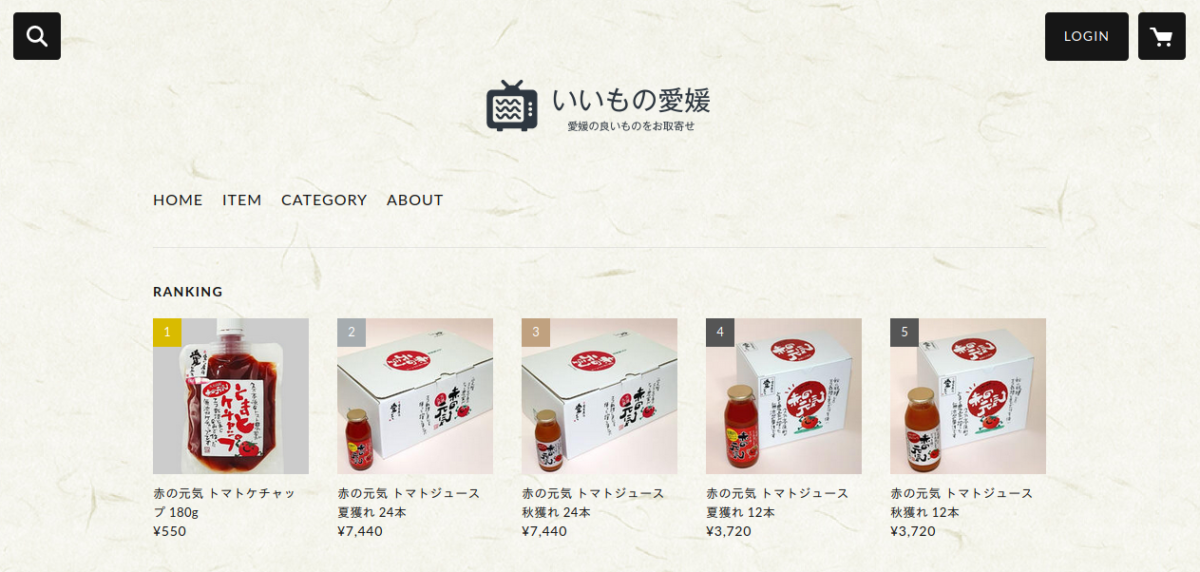宿泊施設用にIP-PBXを構築した覚書(未FIXの仮版)
システム要件は
- 内線専用(外線は不要)
- フロントとお帳場等同時呼び出し
- 各客室内線
- 従業員用内線
Ubuntu/Lubuntu 18.04 + Asterisk 16 で構築
最初にとりあえず、システムを最新状態にしておく。
必要なライブラリーを入れる。
sudo apt -y install libedit-dev libnewt-dev libssl-dev libncurses5-dev subversion libsqlite3-dev build-essential libjansson-dev libxml2-dev uuid-dev
Asteriskのソースを入手
# cd /usr/src
# wget http://downloads.asterisk.org/pub/telephony/asterisk/asterisk-16-current.tar.gz
# tar zxvf asterisk-16-current.tar.gz
# cd asterisk-16.5.1
Asteriskのコンパイルとインストール
# sudo ./configure --with-jansson-bundled
# sudo make menuselect
# sudo make
# sudo make install
# sudo make samples
# sudo make basic-pbx
# sudo make config
# sudo make install-logrotate
「sudo make menuselect」の際にコンソールサイズが80×27以上ないと選択画面が表示されません。
Core Sound PackagesでCORE_SOUND-JA-GSM
q->sでsaveして抜けます
Asterisk設定ファイルの修正
[general]
maxexpirey=3600
defaultexpirey=3600
context=default
;SIPポートは5060
bindport=5060
bindaddr=0.0.0.0
srvlookup=yes
allowguest=no
disallow=all
allow=ulaw
allow=alaw
allow=gsm
language=ja
;電話機用テンプレート(共通設定)
[phone](!)
type=friend
canreinvite=no
host=dynamic
dtmfmode=rfc2833
callgroup=1
pickupgroup=1
disallow=all
allow=ulaw
;ACL
;安全措置のため192.168系以外は受け付けない
;他のネットワークを使用している場合にはここを変更すること
deny=0.0.0.0/0
permit=192.168.0.0/255.255.0.0
;各電話機毎の設定
;以下各番号ごとにパスワード設定
[201](phone)
username=201
secret=pass
[202](phone)
username=202
secret=pass
[203](phone)
username=203
secret=pass
[205](phone)
username=205
secret=pass
[206](phone)
username=206
secret=pass
[207](phone)
username=207
secret=pass
[208](phone)
username=208
secret=pass
[210](phone)
username=210
secret=pass
;以下、省略....実際にはそれどれの番号で設定が必要
- /etc/asterisk/extensions.conf
[general]
writeprotect=no
priorityjumping=no
[globals]
GROUP1=SIP/270&SIP/271&SIP/272&SIP/273&SIP/275
GROUP2=SIP/281&SIP/282&SIP/283&SIP/285&SIP/286&SIP/287&SIP/288
GROUP3=SIP/201&SIP/202&SIP/203&SIP/205&SIP/206&SIP/207&SIP/208&SIP/210&
SIP/211&SIP/212&SIP/213&SIP/215&SIP/216&SIP/217&SIP/218&SIP/220&
SIP/221&SIP/222&SIP/223&SIP/225&SIP/226&SIP/227&SIP/228&SIP/230
;自局の着信番号を設定する
;[incoming]セクションを参照
[default]
;200番をフロントに割り当て,270/271/272/273/275をCall
;グループ着信
exten => 200,1,NoOp(フロント着信)
exten => 200,n,Dial(${GROUP1},60)
exten => 200,n,Hangup
;280番を従業員用に割り当て,281/282/283/285/286/288をCall
;グループ着信
exten => 280,1,NoOp(従業員着信)
exten => 280,n,Dial(${GROUP2},60)
exten => 280,n,Hangup
;内線呼び出し
exten => _2ZZ,1,NoOp(内線呼出)
exten => _2ZZ,n,Dial(SIP/${EXTEN},60)
exten => _2ZZ,n,Hangup
この記述はこんな感じというだけで、実際に動作確認したのは別に記述しています。
まぁ、ここは、内線だけなら、この程度という参考
Asteriskをユーザモードで動作させる
この設定をしなくても、問題なく動作します。
しかし、ほぼメンテ無しで長時間動作させる為、セキュリティを配慮してユーザモードで動作させるようにします。
sudo groupadd asterisk
sudo useradd -r -d /var/lib/asterisk -g asterisk asterisk
sudo usermod -aG audio,dialout asterisk
sudo chown -R asterisk.asterisk /etc/asterisk
sudo chown -R asterisk.asterisk /var/{lib,log,spool}/asterisk
sudo chown -R asterisk.asterisk /usr/lib/asterisk
グループ、ユーザを作って、所有者などを変更と
# sudo vi /etc/default/asterisk
AST_USER="asterisk"
AST_GROUP="asterisk"
コメントアウトされているので頭の「#」を消す。
# sudo vi /etc/asterisk/asterisk.conf
runuser = asterisk
rungroup = asterisk
コメントアウトされているので頭の「;」を消す。
Asteriskのサービスをスタート
# sudo systemctl restart asterisk
# sudo systemctl enable asterisk
から必要事項を登録していくことで簡単に作成することができます。